Aprenda cómo Configurar Windows para borrar automáticamente o eliminar PageFile.sys en el cierre en pasos simples y fáciles.
Por defecto, Windows usa PageFile.sys, un archivo especial en su disco duro, como una memoria virtual para extender la memoria disponible para ejecutar aplicaciones. También utiliza el archivo PageFile.sys para almacenar datos con poca frecuencia. A diferencia de los datos en RAM, que se pierden en la pérdida de potencia, los datos en PageFile.sys persiste en el disco. Por razones de rendimiento, Windows no borra este archivo en el cierre o reiniciado. Eso significa que los datos de su sesión anterior aún pueden permanecer en su disco. En general, este no es un problema, y así es como está destinado a funcionar.
Sin embargo, puede haber situaciones en las que necesita borrar automáticamente el archivo PageFile.sys. Por ejemplo, tal vez esté trabajando con archivos confidenciales, tenga un bajo almacenamiento, etc. Cualquiera que sea su razón específica, puede configurar Windows para eliminar automáticamente el archivo PageFile.sys en el apagado o reiniciar.
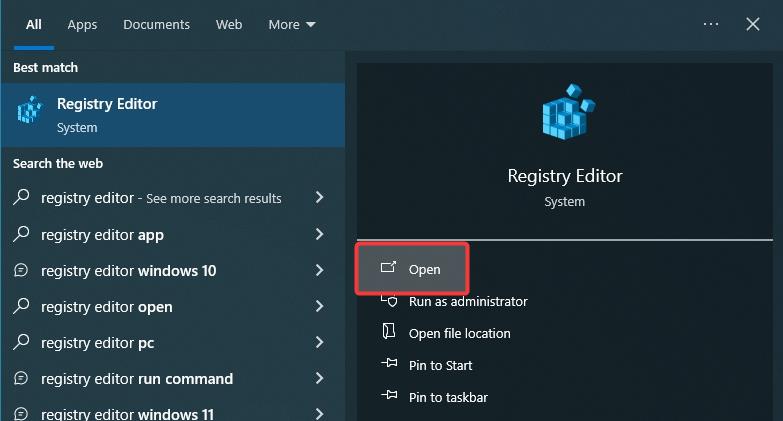
En esta guía rápida y directa, mostraré los pasos a los pasos a los pasos para automáticamente. Reanudar. Comencemos.
antes de comenzar
los derechos del administrador son necesarios para eliminar automáticamente PageFile.sys en el cierre y reiniciar. El siguiente proceso requiere editar archivos de registro. Antes de hacer cambios, por favor Realice el registro . Los siguientes pasos son probados para funcionar en Windows 11 y Windows 10 .
Eliminar automáticamente PageFile.sys en el cierre/reiniciar
Presione la”clave de Windows”para abrir el menú de inicio .” Open “. Vaya a la siguiente carpeta. HKEY_LOCAL_MACHINE \ SYSTEM \ CurrentControlset \ Control \ Session Manager \ Memory Management CLICE DERECHO La carpeta” gestión de memoria “en la barra lateral.electe el” nuevo “>” DWORD (32-bit) valor “opción” clearpageFileat strong> strong> el nombre de la opción de nuevo”valor. doble clic el valor.replace”0″con” 1 “y haga clic en” ok “. cerrar el editor de registro y reiniciar su computadora. Capturas de pantalla)
Primero, debemos abrir el editor de registro. Para hacer eso, abra el menú de inicio haciendo clic en el icono”Windows”en la barra de tareas. A continuación, busque” editor de registro “y haga clic en la opción” abre “.
En el editor de registro, vaya a la siguiente carpeta usando la barra lateral. Alternativamente, también puede pegar la ruta en la barra de direcciones del editor de registro y presionar ENTER.
HKEY_LOCAL_MACHINE \ SYSTEM \ CurrentControlset \ Control \ Session Manager \ Memory Management
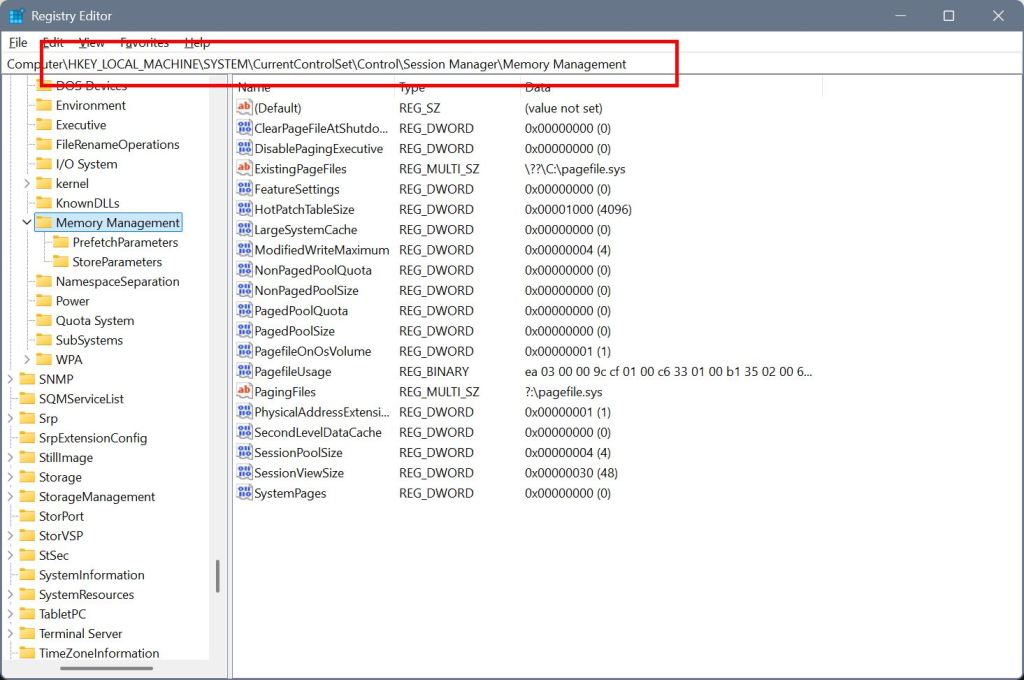
ahora, en el”Strong>”“Strong>”Strong”la barra lateral y seleccione” nuevo “y luego” dWord (32 bit) valor “.
La acción anterior crea un nuevo valor de dWord vacío. Nombre el valor como” clearPageFileatShutdown “.
una vez que se ha creado el valor, cloil 1 “en el campo”Valor Data”y haga clic en” ok “.
finalmente, Close el editor de Registro para que el cambio surta efecto. Una vez que se haya reiniciado el sistema, Windows borrará o eliminará automáticamente el archivo de PageFile.sys en cada apagado o reinicie.
Si desea revertirlo, hacer que Windows ya no elimine automáticamente el archivo, simplemente siga los mismos pasos, pero reemplace”1″con”0″en el campo de datos de valor.
–
Si tiene alguna pregunta o necesita ayuda, comenta a continuación. Estaré encantado de ayudar.
